Odstraňování problémů při integraci Microsoft Teams s Customer Engagement aplikacemi v Dynamics 365
Tento článek obsahuje informace o chybových zprávách, se kterými se můžete setkat, s možnými řešeními a některými známými problémy.
Odstranění konfiguračních potíží s integrací Microsoft Teams
Integrace Microsoft Teams používá integraci SharePoint v back-endu, takže pokud dojde k selhání integrace SharePoint nebo konfigurace OneDrive a máte povolenu integraci Microsoft Teams, dojde rovněž k selhání.
Pokud se zobrazí chyba při konfiguraci integrace Microsoft Teams z Dynamics 365, může být způsobena nesplněním následujících předpokladů.
Integrace SharePoint není nakonfigurována a integrace OneDrive je povolena. Chcete-li tento problém vyřešit, zakažte OneDrive.
Integrace SharePoint není nakonfigurována, ale ve vaší organizaci existuje aktivní web SharePoint. Chcete-li problém vyřešit, deaktivujte pracoviště SharePoint.
Integrace SharePoint není nakonfigurována, ale existuje umístění dokumentů SharePoint vytvořených s absolutní adresou URL ve vaší organizaci. Chcete-li problém vyřešit, odstraňte umístění s absolutní adresou URL.
Zapnul-li správce SharePoint Online řízení přístupu z nespravovaných zařízení (zásady podmíněného přístupu), aby mohl povolit/blokovat pracoviště SharePoint z nespravovaných zařízení, jsou použita stejná omezení pro integraci Microsoft Teams, protože Microsoft Teams používá pracoviště SharePoint pro správu dokumentů. To může zablokovat uživatele při pokusu o přístup ke knihovně souborů připojeného kanálu týmu na stránce aplikace. Další informace naleznete v tématu Řízení přístupu z nespravovaných zařízení.
Pokud se zobrazí tato chyba: Nelze povolit integraci Microsoft Teams, protože prostředí je integrováno místní instalací SharePoint, znamená to, že jste aktuálně nakonfigurováni k použití místní instalace SharePoint pro správu dokumentů. Chcete-li použít službu SharePoint Online, je třeba nastavit správu dokumentů v Customer Engagement aplikacích. Další informace viz Nastavení aplikací pro použití se službou SharePoint Online.
Chyba při připnutí záznamu nebo zobrazení aplikace v týmovém kanálu, pokud vylepšené prostředí není správně nakonfigurováno správcem aplikací pro zapojení zákazníků.
Chyba: Správce nesouhlasil s použitím funkce synchronizace uživatelů. Můžete je přidat ručně.
Když zapnete rozšířenou integraci Microsoft Teams, existují dvě dialogová okna, která musíte přijmout. Pokud v druhém dialogovém okně nezaškrtnete zaškrtávací políčko Souhlas jménem organizace, pak se uživatelům zobrazí tato chyba, když se pokusí připnout záznam entity nebo zobrazení k Microsoft Teams a sdílet kartu s jiným uživatelem.

Chcete-li problém vyřešit, zakažte funkci rozšířené integrace služby Microsoft Teams.
- Přejděte na https://portal.azure.com.
- Vyberte Microsoft Entra ID>Podnikové aplikace.
- V seznamu aplikací přejděte na Integrace spolupráce aplikací Dynamics 365 a Microsoft Teams.
- Odstraňte aplikaci.

- Počkejte asi pět minut a poté znovu povolte funkci Rozšířená integrace Microsoft Teams . Ujistěte se, že jste zaškrtnuli políčko Souhlas jménem vaší organizace.
Chyba, když připnete záznam nebo zobrazení jakékoli aplikace ke kanálu týmu, pokud správce systému správně nenakonfiguruje vaše uživatelská oprávnění pro Customer Engagement aplikace.
Chyba: Uživatel nemá oprávnění pro vytvoření pracoviště nebo umístění dokumentu SharePoint. Tento záznam není připojen k Dynamics 365.
To znamená, že uživatel, kterému se zobrazuje tato chyba, a jeho role zabezpečení nemá dostatečná oprávnění pro vytvoření, čtení, zápis, připojení, připojení k nebo odstranění, aby mohl připnout entitu ke kanálu Microsoft Teams. Změny provedené v záznamu v Microsoft Teams se však projeví v aplikacích pro zapojení zákazníků v Dynamics 365.
Když se uživatel pokusí připnout entitu ke kanálu Microsoft Teams, tato chyba se zobrazí v oznamovací liště:

Tento problém vyřešíte provedením následujících akcí:
- V Microsoft Teams vyberte kanál s touto chybou.
- Vyberte kartu s touto chybou.
- Vyberte šipku dolů vedle karty a potom vyberte Odebrat.
- Identifikujte ve své aplikaci roli, která je přiřazena tomuto uživateli:
- Přihlaste se jako správce k Customer Engagement aplikaci.
- Přejděte na Nastavení>Zabezpečení>Uživatelé.
- Najděte a vyberte uživatelský účet, kterému se chybová zpráva zobrazila a otevřete ho.
- Vyberte Spravovat role.
- Zjistěte roli zabezpečení, která je tomuto uživateli přiřazena.
- Vyberte Zavřít.
- Přejděte do části Nastavení>Zabezpečení>Role zabezpečení.
- Otevřete výše určenou roli zabezpečení.
- Přejděte na kartu Základní záznamy.
- Přidělujte oprávnění Vytvořit, Číst, Zapisovat, Přidat, Přidat k a Odstranit Webu SharePoint a Umístění dokumentu.
- Zvolte Uložit a zavřít.
Nyní, když se uživatel pokusí připnout entitu k požadovanou kanálu Microsoft Teams, mělo by to fungovat.
Aplikace Dynamics 365 pro Teams se nepřipojí k organizaci Dynamics 365, když je povoleno dvoufaktorové ověřování
Pokud má organizace Dynamics 365 zapnuté dvoufaktorové ověřování, ale Microsoft Teams ne, aplikace Dynamics 365 pro Teams nebude moci komunikovat s Dynamics 365. To má zabránit bezpečnostním incidentům. Když má Dynamics 365 povoleno dvoufaktorové ověřování, bude jakákoli komunikace od uživatelů, kteří se přihlásili do aplikace bez dvoufaktorového ověření, považována za nedůvěryhodnou.
K vyřešení tohoto problému musíte provést jednu z následujících akcí:
- Vypněte dvoufaktorové ověřování v Dynamics 365 a Teams. Toto je preferovaná akce.
- Vypněte dvoufaktorové ověřování v Dynamics 365 a Teams.
Aplikace Dynamics 365 nevyplní seznam prostředí v nastavení
K tomuto problému může dojít, pokud je povoleno dvoufaktorové ověřování buď v Dynamics 365 nebo Teams. Další informace viz Aplikace Dynamics 365 pro Teams se nepřipojí k organizaci Dynamics 365, když je povoleno dvoufaktorové ověřování.

Odpojený kanál Teams se v Dynamics 365 nadále zobrazuje jako připojený
Toto chování je záměrné, kdy odstranění karty z Teams neodpojí kanál od záznamu Dynamics 365.
Chcete-li problém vyřešit, ručně odstraňte řádek přidružení.
- Přihlaste se ke službě https://make.powerapps.com.
- Vyberte prostředí, které obsahuje řádek přidružení.
- V levém navigačním podokně vyberte Tabulky.
- Do vyhledávacího pole zadejte teams collab.
- Ve výsledku hledání vyberte Entita spolupráce Microsoft Teams.
- Na stránce Entita spolupráce Microsoft Teams vyberte Upravit.
- Vyhledejte název týmu a kanálu, který chcete odpojit od Dynamics 365.
- Vyberte záznam a poté zvolte Odstranit.
- Přejděte na Dynamics 365 a aktualizujte stránku. Tým a kanál nebudou uvedeny jako propojené kanály.
Chyba: Při přístupu k záznamům Dynamics 365 z Teams vidím prázdnou obrazovku.
Když přistupujete k záznamu Dynamics 365 z klasické verze Teams, zobrazí se prázdná obrazovka. Chcete-li tento problém vyřešit, musíte použít novou verzi Teams.
Odstranění potíží s chybami v Microsoft Teams
Chyba: Nemohu najít aplikaci Dynamics 365 v obchodu s aplikacemi Microsoft Teams.
To se stane, když externí aplikace pro službu Microsoft Teams není povolena vaším správcem Microsoft 365. Chcete-li problém vyřešit, postupujte takto:
Přihlaste se ke službě https://portal.office.com.
V seznamu aplikací vyberte možnost Správce.

Z nabídky vyberte Nastavení>Služby a doplňky.
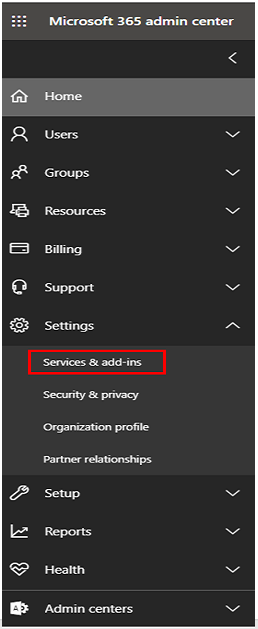
Najděte Microsoft Teams a poté povolte Externí aplikace.

Nastavte Povolit externí aplikaci Microsoft Teams na Zapnuto.

Restartujte Microsoft Teams a pak zkuste znovu vyhledat Dynamics 365 v úložišti aplikací Microsoft Teams.
Chyba: Vybrané prostředí bohužel není aktuální nebo podporované. Vyberte prosím jiné prostředí.
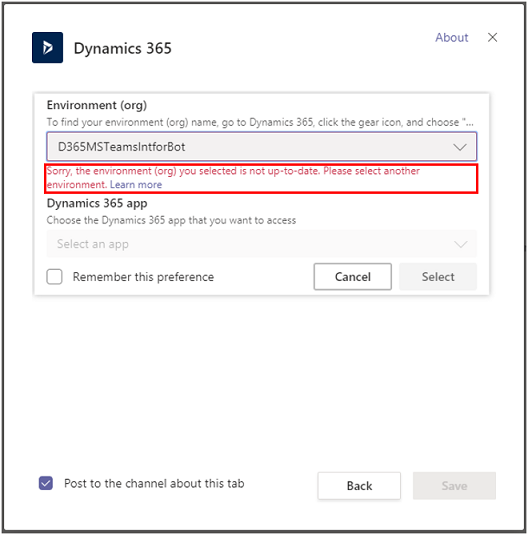
Nebo se vám může zobrazit tato chyba:
Chyba: Je nám líto. Vaše prostředí Dynamics 365 není aktuální a pro tuto funkci není podporováno. Vyberte jiné prostředí nebo se obraťte na správce Dynamics 365, aby provedl aktualizaci.

Prostředí Customer Engagement aplikace, kterou se pokoušíte připojit, nepodporuje integraci s Microsoft Teams. Můžete počkat, až bude prostředí aktualizováno, nebo vyberte jiné prostředí, které bylo aktualizováno pro podporu integrace Microsoft Teams.
Chyba: Tento záznam není propojený s Dynamics 365. Připněte kartu znovu a akci opakujte.
Tato chyba se zobrazuje v následujících scénářích:
Pokud entita Dynamics 365, kterou se pokoušíte připnout, není povolena pro správu dokumentů SharePoint. Pokud se například pokoušíte připnout záznam schůzky v Teams, ale entita Schůzka není povolena pro SharePoint. V tomto případě povolte správu dokumentů SharePoint pro tuto entitu.
Pokud není nastavena synchronizace souborů mezi Teams a aplikacemi pro zapojení zákazníků v Dynamics 365. V tomto případě nastavte aplikace v Dynamics 365 pro použití služby SharePoint Online.
Pokud selhala synchronizace souborů mezi Teams a aplikacemi pro zapojení zákazníků v Dynamics 365. V tomto případě znovu připojte kartu Dynamics 365.
Důležité
Při prvním vytvoření nového týmu a kanálu v Microsoft Teams se může zobrazit tato chyba, protože Microsoft Teams nějakou dobu trvá, než zřídí novou knihovnu souborů SharePoint pro kanál. Počkejte několik minut a potom se zkuste znovu připojit aktualizací prohlížeče.
Poznámka:
Ačkoli se připojení nezdaří, změny provedené v záznamu v Teams se aktualizují v aplikaci pro zapojení zákazníků.
Opětovné připojení karty Dynamics 365
V Microsoft Teams vyberte kanál s chybou.
Vyberte kartu Dynamics 365 s chybou.
Vyberte šipku dolů vedle karty a potom vyberte Odebrat.

Ve stejném kanálu vyberte tlačítko Přidat (
 ).
).
Pokračujte podle kroků jako v tématu Spolupráce s Microsoft Teams.
Chybové zprávy v Customer Engagement aplikacích v Dynamics 365
Chyba: Sdílení souborů není nastaveno. Přejděte na adresu [URL] a připojte kanál Microsoft Teams k tomuto záznamu.

Tento záznam nebyl připojen ke kanálu Microsoft Teams. Vyberte adresu URL, pomocí které přejdete do aplikace Dynamics 365 Microsoft Teams, a připněte záznam ke kanálu, jak je uvedeno v tématu Spolupráce s Microsoft Teams.
Chyba: Nemáte oprávnění k zobrazení souborů v tomto umístění. Přejete-li si získat přístup, kontaktujte vlastníka Microsoft Teams nebo správce SharePoint.

Chcete-li zobrazit soubory, musíte být členem připojeného týmového kanálu. Obraťte se na vlastníka připojeného týmového kanálu a požádejte o přidání jako člena. Musíte určit umístění dokumentu, ke kterému potřebujete oprávnění.
Otevřete ve své aplikaci záznam s chybovou zprávou ohledně oprávnění.
Vyberte Související>Dokumenty.

Vyberte Umístění dokumentu. První položka v seznamu zobrazuje tým, u kterého potřebujete členství. Vyžádejte si přístup od vlastníka týmového kanálu.

Známé problémy
Vestavěné aplikace plátna Power Apps nefungují
Aplikace plátna můžete vložit do aplikací pro zapojení zákazníků (jako je Dynamics 365 Sales a Dynamics 365 Customer Service), protože mají stejný design a základní architekturu jako modelem řízená aplikace. Když však vložíte aplikaci pro zapojení zákazníků do Microsoft Teams, vložená aplikace plátna nebude fungovat. Může se zobrazit zpráva pro přihlášení do aplikace, zpráva o chybě ověření nebo zpráva Chyba při načítání ovládacího prvku.
Problém ověřování v Teams, pokud Dynamics 365 obsahuje vložené aplikace
Může se vám zobrazit chyba ověření, když otevřete připnutou kartu Dynamics 365 v klientu Teams pro stolní počítače, který má povoleny aplikace, jako Power BI, Power Automate, pomůcka LinkedIn Navigation nebo KnowledgeBase Control.
Chcete-li tento problém vyřešit, otevřete Teams na webu a zavřete desktopovou verzi.
Chyba při vytváření týmu nebo kanálu. Vlastnosti chybí požadovaná předpona/přípona podle požadavků vaší organizace na pojmenovávání skupin.
Tuto chybu může uživatel obdržet, když se pokusí připojit záznam nebo zobrazení ke kanálu týmu tlačítkem Spolupráce v Customer Engagement aplikaci v Dynamics 365. To se stane, pokud správce klienta nakonfiguroval zásady pojmenovávání na úrovni skupiny z portálu Azure s podmínkou předpony a přípony.

Chcete-li tento problém vyřešit, správce vašeho klienta tyto zásady musí odstranit z portálu Azure.
Chyba při vytváření týmu nebo kanálu. Vlastnost displayName nesmí podle zásad společnosti obsahovat blokované slovo „zablokováno“.
Tuto chybu může uživatel obdržet, když se pokusí připojit záznam nebo zobrazení ke kanálu týmu tlačítkem Spolupráce v Customer Engagement aplikaci v Dynamics 365. To se stane, když správce vašeho klienta vytvoří vlastní seznam blokovaných slov na portálu Azure.
Chcete-li tento problém vyřešit, správce vašeho klienta tyto zásady musí odstranit z portálu Azure.
Chyba: Rámec se zdrojem má blokován přístup k rámci s nepůvodním zdrojem
Několik stránek v Customer Engagement aplikacích v Dynamics 365 lze otevřít pouze v okně prohlížeče, protože využívají funkce JavaScript při pokusu o přístup k prvkům a vlastnostem DOM prostřednictvím window.top, který není podporován pro načtení uvnitř Microsoft Teams. Když je tato stránka otevřena bez jakéhokoli prvku iframe, funguje dobře, protože kontextem většiny oken je stránka Customer Engagement aplikace a jsou k dispozici požadované atributy a vlastnosti. Zatímco když je stejná stránka otevřena uvnitř Microsoft Teams, je vlastně načtena uvnitř prvku iframe, kde window.top představuje kontext okna úplně nahoře, což je okno Microsoft Teams a nikoli stránka Customer Engagement aplikace. Proto není schopen najít relevantní atributy a vlastnosti, které vedou k zobrazení chybové zprávy Rámec se zdrojem má blokován přístup k rámci s nepůvodním zdrojem v konzole prohlížeče. Například pokud otevřete stránku plánovací vývěsky pro Dynamics 365 Project Service Automation v rámci Microsoft Teams, zobrazí se tato chyba.
Chcete-li to vyřešit, otevřete stránku v Customer Engagement aplikaci, nikoli v Microsoft Teams.
Pokud stránka, která zobrazuje chybovou zprávu, obsahuje vlastní zdroj (JavaScript, vlastní ovládací prvek atd.), zajistěte, že window není použito v JavaScriptu, protože by to mohlo způsobit, že se stránka vůbec nenačte nebo se nenačte správně. Další informace viz Nepoužívejte window.top.
K dokumentům lze přistupovat ve vaší Customer Engagement aplikaci pomocí karty Dokumenty v záznamu entity, i když uživatel opustil tým.
Kdykoli člen opustí tým, kde byl připnut záznam entity, karta Soubory v Microsoft Teams bude zobrazovat, že dokumenty sdílené v týmu již nebudou viditelné, protože uživatel by ztratil přístup k týmu. Uživatel však stále může přejít do Customer Engagement aplikace v Dynamics 365 a získat přístup k záznamu, který byl připnut v týmu, a může přistupovat k souborům na kartě Dokumenty v sekci Související.
Pokud chcete uživateli zakázat přístup k dokumentům v záznamu z Customer Engagement aplikace, může správce odebrat přístup uživatele k záznamu nebo nastavit oprávnění prostřednictvím oprávnění webu SharePoint.
Aplikace Dynamics 365 nefunguje na mobilních zařízeních
Aplikace Dynamics 365 není podporována na mobilních zařízeních.
Pole formátovaného textu na adaptivních kartách se nezobrazují správně
Pole formátovaného textu nejsou v adaptivních kartách podporována a v Microsoft Teams se nevykreslí správně. Formát pole můžete upravit na formátovaný text a text formátovat pomocí HTML, ale ten se v Teams nezobrazí správně. Teams nepodporuje formátování RTF v polích na adaptivních kartách.
Omezení aplikace Dynamics 365 v Microsoft Teams
Kvůli nedávným změnám zabezpečení v rámci Power Apps , který hostí aplikace Teams, má aplikace Dynamics 365 v Teams následující omezení:
- Ztráta státu
- Pokud pracujete v aplikaci a přepnete na jiné prostředí Teams, jako je chat nebo kanál, váš předchozí stav se po návratu do aplikace ztratí a aplikace se znovu načte.
- Stažení souboru
- Přístup k souborům je podporován pouze ve webovém prohlížeči a nikoli v nativním klientovi Teams.
- Možnosti zařízení
- Pokud vaše aplikace závisí na nativních schopnostech zařízení pořizovat snímky, nahrávat videa nebo skenovat čárové kódy, nebudete moci tyto akce provádět při spuštění aplikace v Teams.
- Ztráta funkčnosti v důsledku blokování souborů cookie třetích stran
- Ovládací prvek editoru formátovaného textu se nenačte, což ovlivní funkce, jako je úprava e-mailu a podpisu, stejně jako formuláře, které používají editor formátovaného textu.
- Ovládací prvky PCF, které načítají externí zdroje (HTML/JS), nebudou fungovat. Některá volání klientů, která mají přístup
window.*, budou také přerušena. - Funkce aplikace, která je nakonfigurována pro použití webového zdroje HTML, nebude fungovat.
- Exportovat do PDF
- Funkce exportu do PDF není podporována.
- Rozšířený e-mail pro časovou osu
- Rozšířený e-mail pro funkci časové osy není podporována.